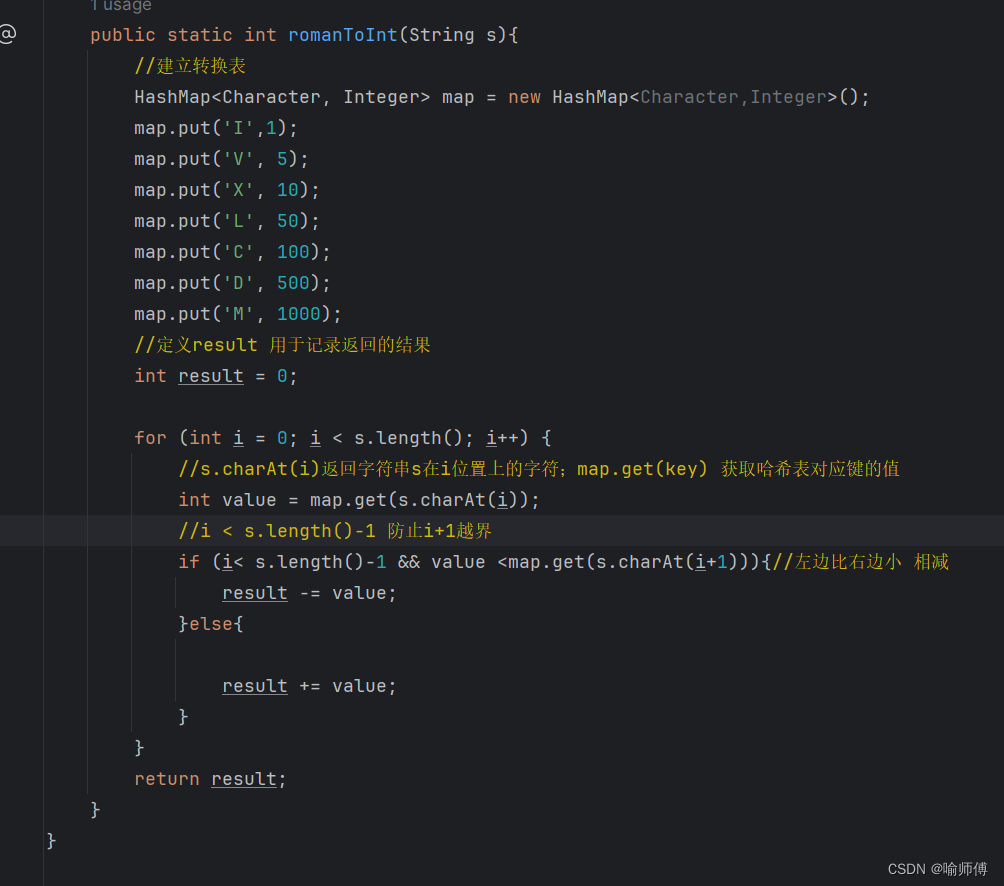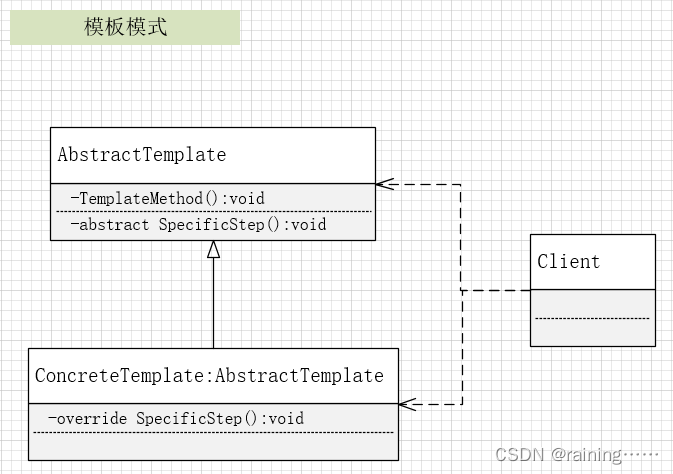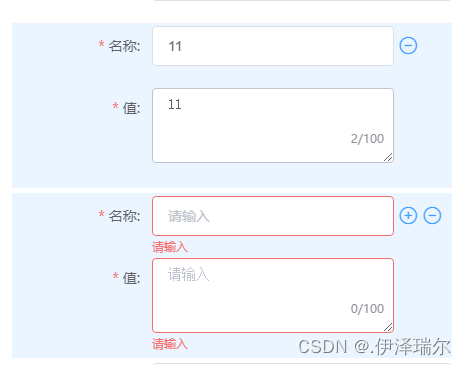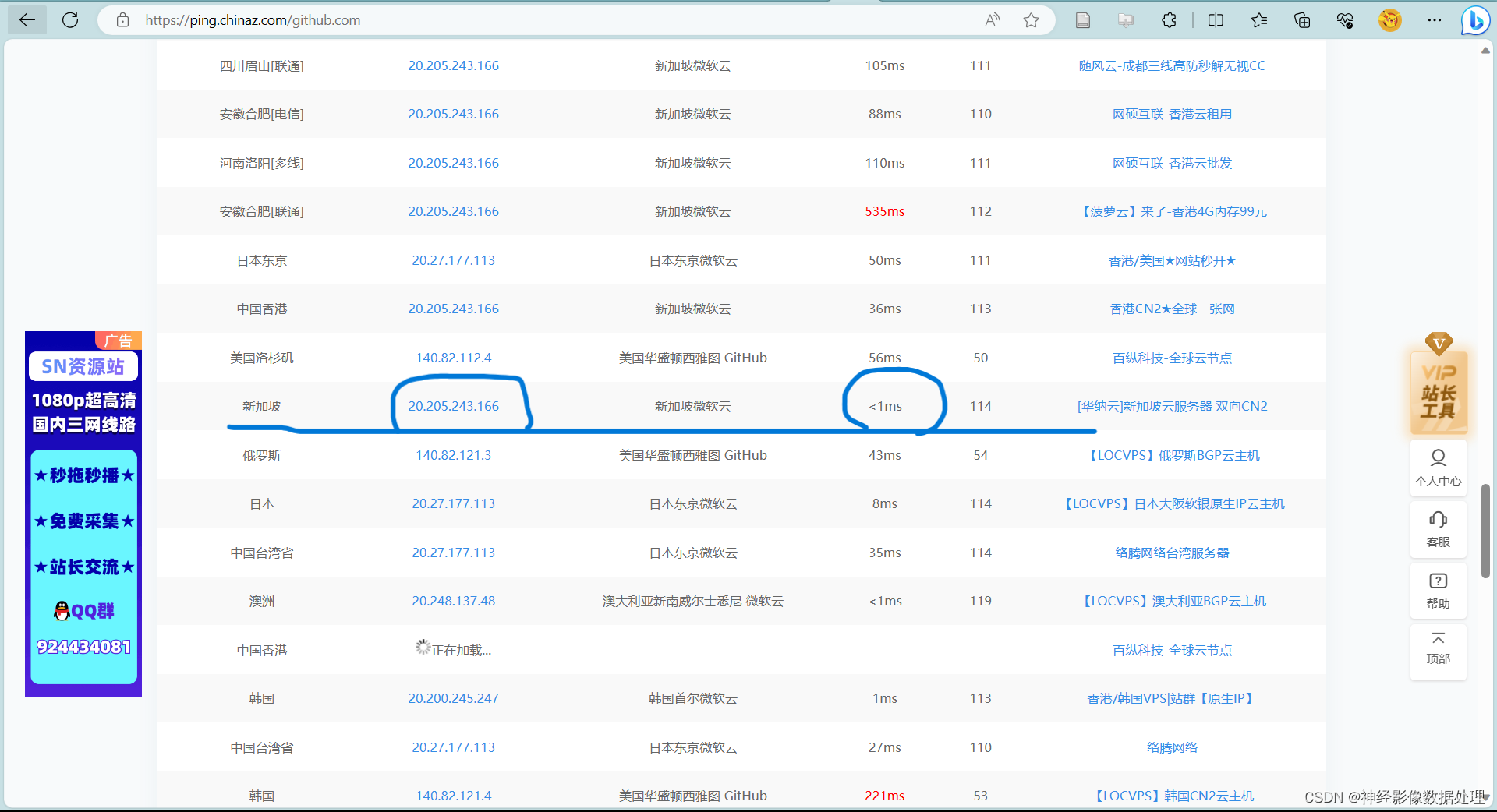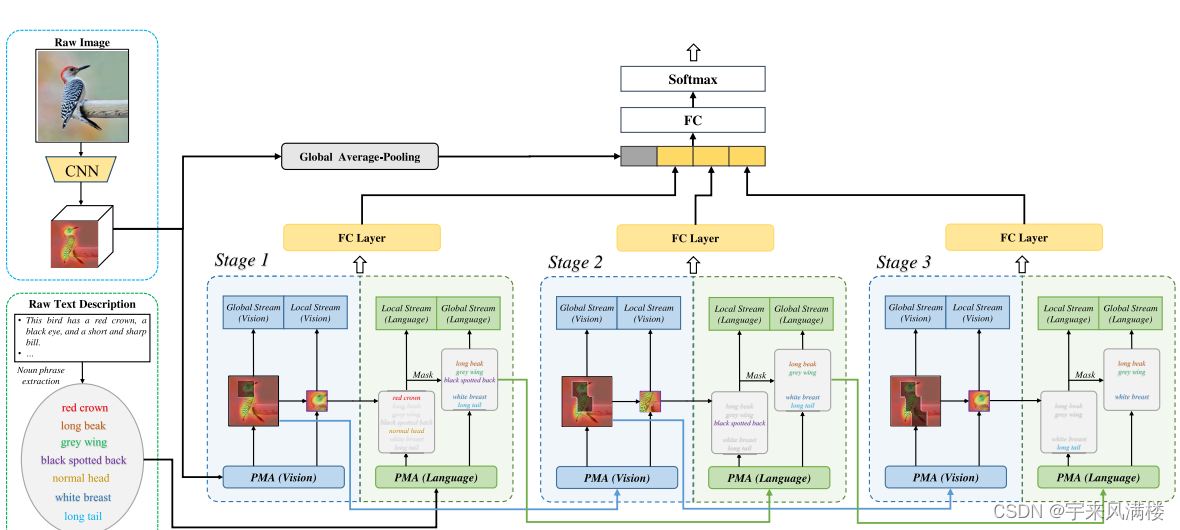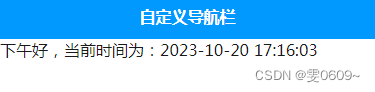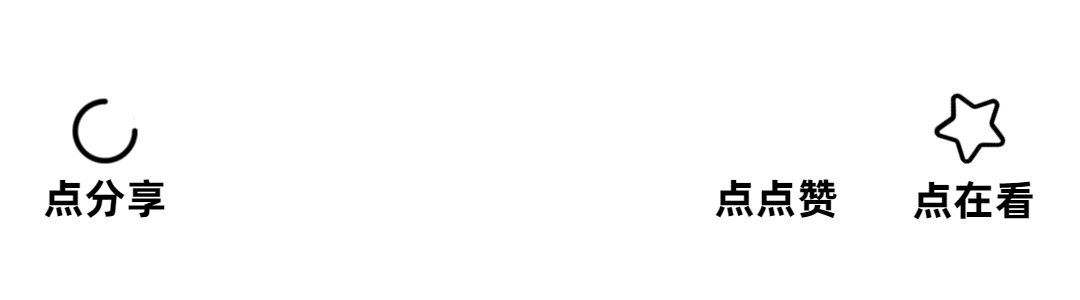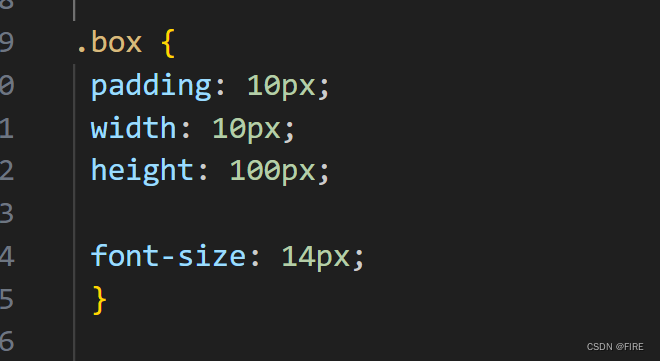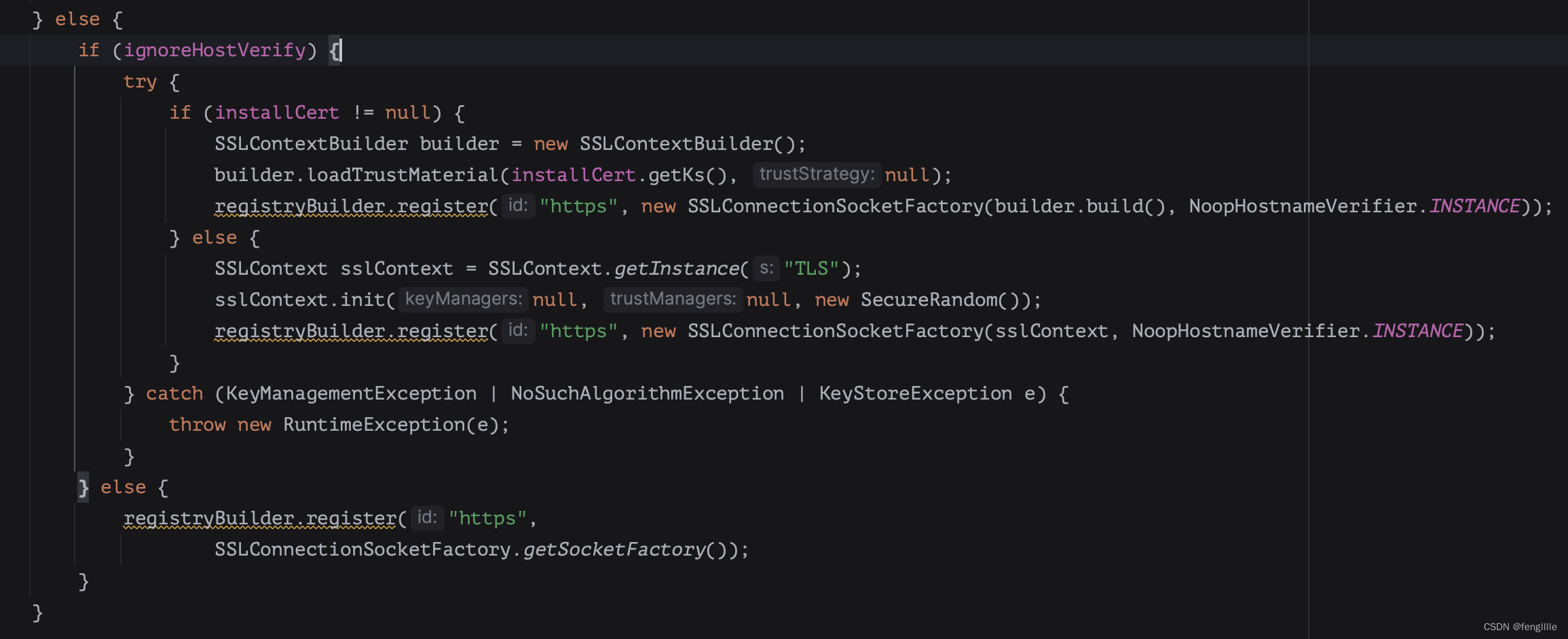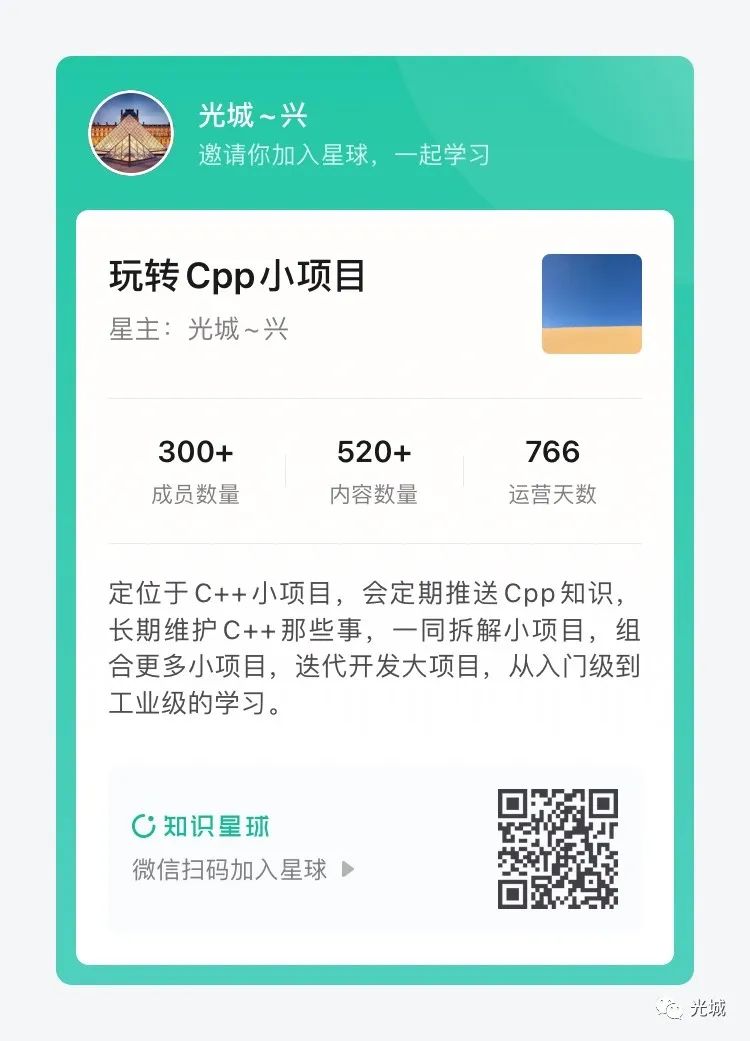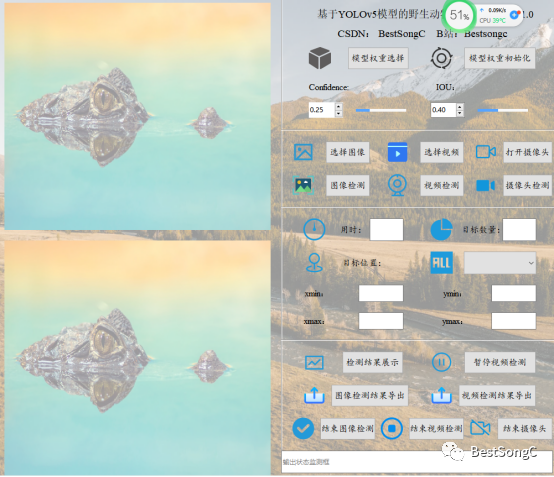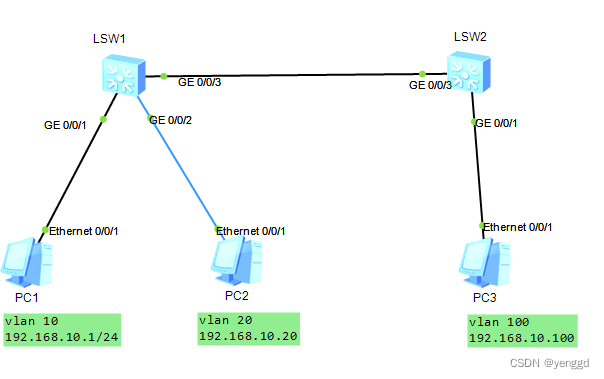那么,大家知道编曲是什么吗?编曲和作曲又有什么区别呢?
一首歌的制作过程通常是由作词或作曲开始的,作曲就是运用基本乐理、和声学、复调、配器法、曲式结构的技术理论体系来表达创作者音乐思想的方法。说白了其实就是制作一首歌曲的主旋律,主旋律也是一首歌曲的骨架,可以单独存在,主要对应着歌词部分需要演唱的旋律,我们听一首歌时候会随着哼的曲调其实就是这首歌曲的主旋律。
编曲则是根据已经确定好的歌曲主旋律,以及歌曲的风格定位,专门为这首歌曲或者是音乐作品编写伴奏和声进行的过程。
这首曲子里的伴奏制作,要用到哪些乐器,用什么样的节奏型,用什么样的声音来做和弦这些问题,都是由编曲者来决定的。
如果说作曲是搭起了一首歌曲的框架,那编曲就是通过各种装饰、润色、效果来将歌曲表现的美轮美奂,二者也可以说是相辅相成的。

FL Studio作为一款十分好用音乐编曲软件,强大的插件效果器让FL Studio足以胜任各种风格类型歌曲的编曲工作,当然直接用FL Studio作曲也是可以的。
FL Studio-FL 21 Win-安装包下载如下:
https://wm.makeding.com/iclk/?zoneid=55981
FL Studio-FL 21 Mac-安装包下载如下:
https://wm.makeding.com/iclk/?zoneid=55982
目前FL Studio有两个语言版本,一种是中文版,顾名思义软件安装后自动是中文,免去安装后调整语言的麻烦,更易于上手,另一种为国际版,即多语言版本,需要安装后更改语言。中文版和国际版功能完全一致,插件及素材也全部通用,唯一的区别仅仅是语言设置上的不同,FL Studio中文版顾名思义就是只支持中文版,FL Studio国际版支持多语言,其他并没有区别。

在本篇文章中,我将继续给大家分享一些关于FL Studio软件的操作技巧,和实际使用时的经验心得,希望通过这篇关于FL Studio水果音乐制作软件的心得分享,给刚接触这款编曲软件的初学者提供一些有用的帮助及建议。
你们是否也是音乐制作爱好者呢?如果是,那就仔细阅读文章收集对自己有帮助的操作技巧吧~~
1. Plucked 不支持弯音。
2. 在某些插件的控件上做自动控制不方便的时候可以试试 Dashboard。
3. 按 F10 并转到常规设置, 可以更改撤销次数, 但是增加内存占用。
4. 在通道活性表右侧的灯上右击可以选中通道, 单击则全选或单选。
5. 按 F10 并转到常规设置, 取消自动选择链接模块复选框可以实现同时打开多个插件窗口。
6. 步进音序器; 通道设置以及工程浏览器不支持从主界面中分离。
7. 以 zip 方式保存工程时会保存所有已加载的采样。例如 FPC 以及一些用到的 SF2 音色库。
8. 菜单栏帮助>关于可以查看 FL 的具体版本号以及版本区别. 34. Boobass不支持复音。
9. 按 Scroll Lock 键启用 / 禁用所有编辑窗口的自动滚动。
10. 在钢琴窗以及播放列表中分别按主键盘 1 2 3 可以分别缩放视图,按 4 包括全部。
11. 硬件不佳的情况下录制人声有噪音或电流声的时候可以尝试加载滤波器进行带阻。
12. Edison 是一个很好的音频编辑器, 可以在 FL 下完成大多数处理需要。
13. 有些插件不受通道设置中复音数数量的限制。
14. VST 插件控件实现自动控制的方法: 首先对一个控件进行旋拧,然后在菜单栏工具>旋拧下即可找到该控件,然后进行自动控制。如果没有出现,则说明该控件甚至整个插件都不支持自动控制。
15. 进行创作时建议把声卡自带的控制台程序中的均衡器设为默认或禁用,以免影响回放效果。
16. 混音器中选择音轨下建议不要添加会影响回放的效果器, 因为此音轨对选中的音轨产生效果。可以添加例如 Notebook 之类的插件。
17. 在播放列表中的样式名称上按下鼠标滚轮对样式重命名。
18. 工程浏览器中当前工程中包含当前工程中所有样式; 自动控制以及事件。
19. 按 Ctrl + Z 撤销上一步, 再按一次则重做, 按 Ctrl + Alt + Z 可以继续撤销。
20. 走带面板上的样式选择器可以帮助你适应 FL 10.5 以后版本中样式块被移除的烦恼。
21. 在钢琴窗中选中多个音符并按住左 Shift + 鼠标左键可以批量拉伸音符而不受起始时间的约束。
22. 按 Ctrl + F 或 Alt + F 可以在工程浏览器中搜索预置或文件。
23. 为每个音色单独混音, 或者多个作为一组发送到发送音轨并加载效果器. 视自身情况决定。
24. 压缩器不建议调节混音级别, 激励器如需调整混音级别则应该使用插件内建的控件。
今天小编就简单地分享一下FL Studio的一些操作技巧,帮助初学者能快速地了解这款软件运行后的注意事项。
1. 系统设置窗。该窗口在我们刚安装完成后,打开软件时会弹出来,如果没有自动弹出我们可以按住键盘键“F10”,然后我们就可以选择需要的声卡和MIDI 驱动了。我们先要看的是MIDI 设置窗口,但重要的还是音频设置
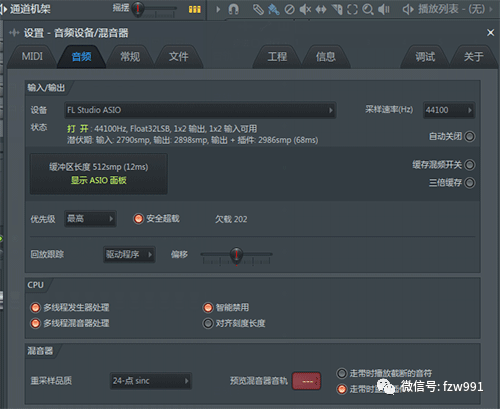
(1)在上图的窗口中我们可以在下拉菜单中选择输出驱动。如果你对选择哪一个不是很清楚的话可以选择默认的系统驱动。如果你觉得输出的声音存在问题可以重新选择其它驱动。
(2)缓冲区长度。该窗口的知识不需要我们了解太多,但是我需要掌握缓冲长度的作用。一般来说,如果缓冲设置长了,将大大减少暴音的可能性,但回放的反应速度会减低;如果设置短了,你可以得到较快的反应,但有可能产生暴音。我们当然希望它越短越好,但这取决于你的电脑。如果你的电脑声卡很好且运行速度很快,我们可以将其设置为10ms。创新SoundBlaster Live 声卡,我们可以把它设置成30ms。
(3)除此之外,要想提高操作系统的反应速度我们可以使用Use Polling 选项前提是你使用的是Windows 95 或 98但如果你使用的是Windows 2000,那还是不要打开为好。
2.主窗口。设置完成后,我们就可以看到主窗口即FL Studio的开始界面。你会发现FL Studio 的操作界面是很多大窗口和小窗口嵌套而成的。主窗口上方的是工具栏。大窗口里面有浏览器(左)和 节拍音序器(右)。我们可以根据需求自由的排列窗口位置。
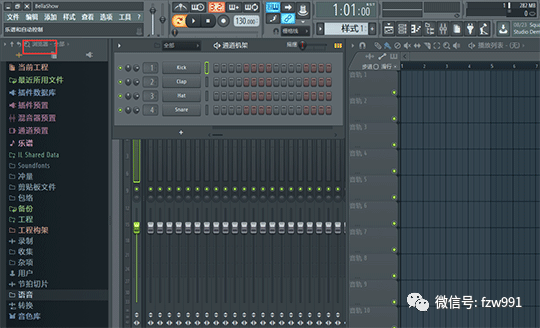
3.播放自带的音乐
点击窗口中的播放按钮,我们会听到听到FL Studio 自带的曲子。如果我们不是初次运行FL Studio,那就需要重新装载这首歌,我们只需点击左上角“文件 ”菜单,选择“打开”,双击“工程”文件夹里的NewStuff.flp 文档,详细操作见下图:
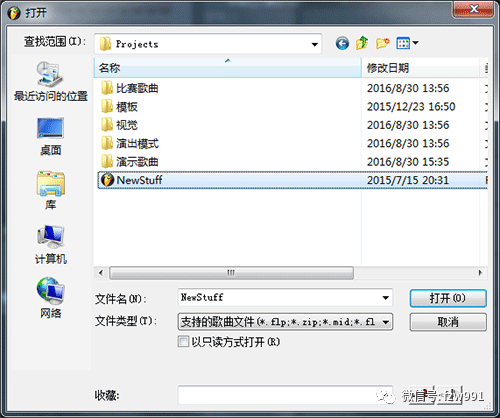
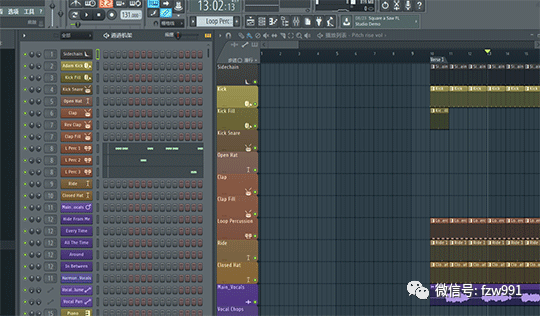
FL Studio-FL 21 Win-安装包下载如下:
https://wm.makeding.com/iclk/?zoneid=55981
FL Studio-FL 21 Mac-安装包下载如下:
https://wm.makeding.com/iclk/?zoneid=55982